在WPS OFFICE表格中我们经常会遇到需要重复输入情况,比如输入性别“男”、“女”,或者输入所在部门“采购部、销售部、技术部、质量部”等情况,此时就可以使用设置录入条件的方式来减少我们的输入量,高效快速地完成我们的工作。
在WPS OFFICE表格内如下图所示,以输入性别“男、女”为例设置下拉菜单,此时只需要鼠标左键点选一下就可以输入单元格了,是不是很方便?

设置方法也很简单:
- 在WPS OFFICE表格内鼠标左键框选需要设置下拉菜单的单元格,然后点开“数据”面板,找到“有效性”命令。
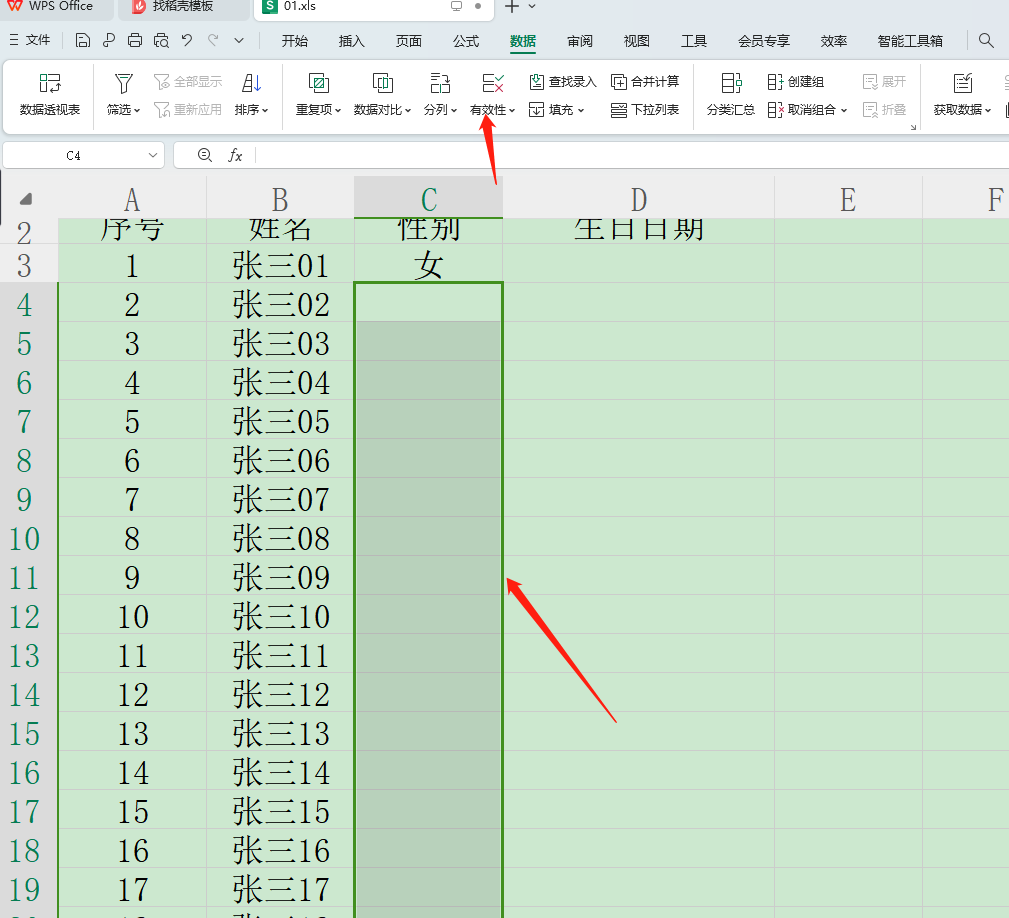
- 在WPS OFFICE表格内点开“有效性”下拉菜单,鼠标左键点击“有效性”命令。
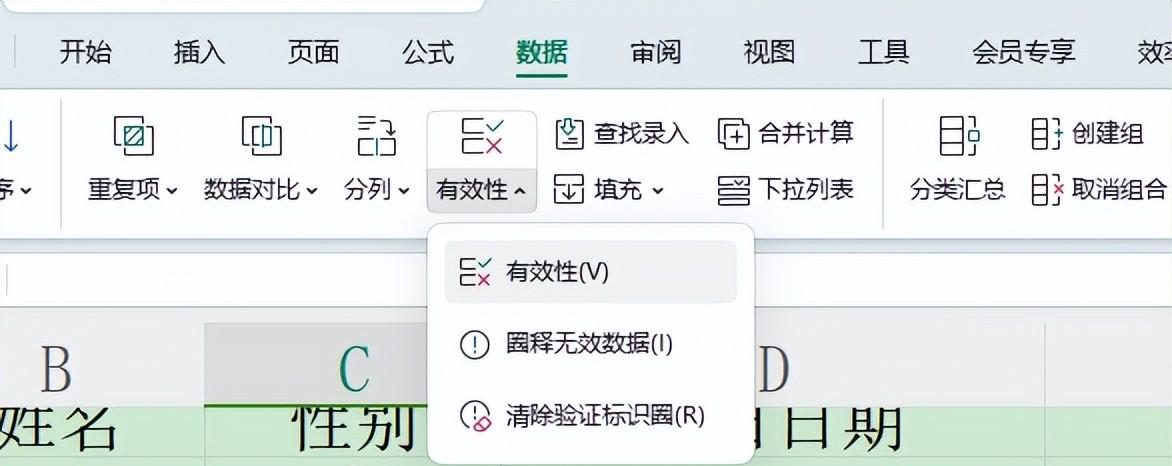
- 此时WPS OFFICE表格内弹出设置有效性窗口。点开“允许”下拉界面,选择“序列”
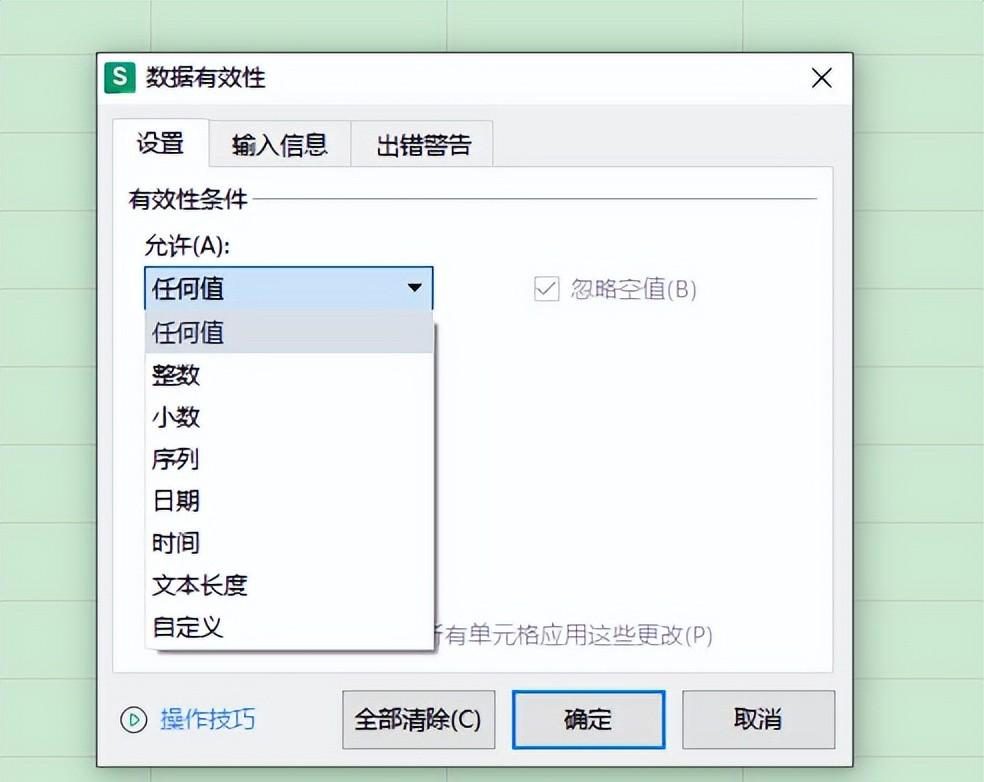
- 来源输入“男,女”(注意逗号需要在英文输入法模式下输入),点击“确定”按钮
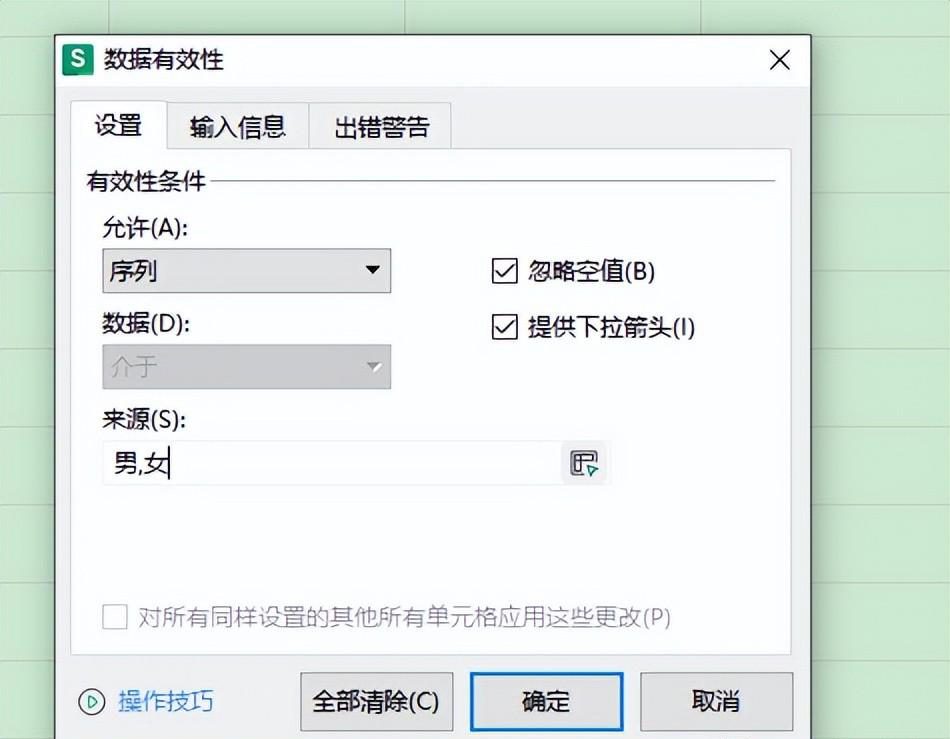
- 此时WPS OFFICE表格单元格内出现下拉菜单。
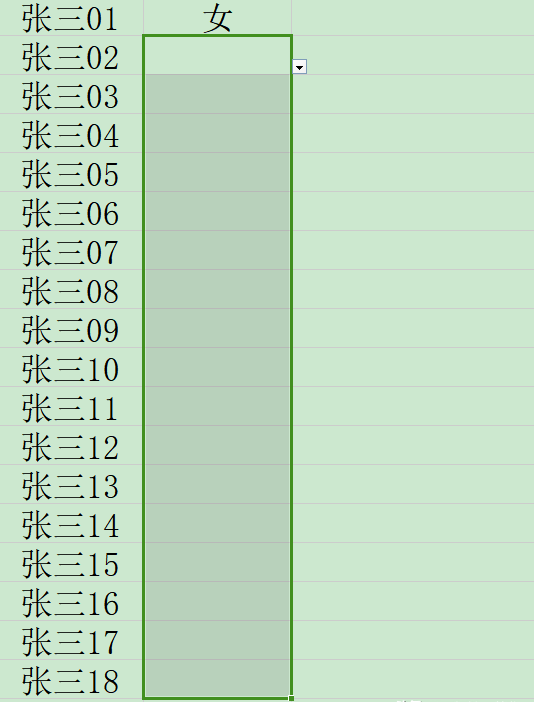
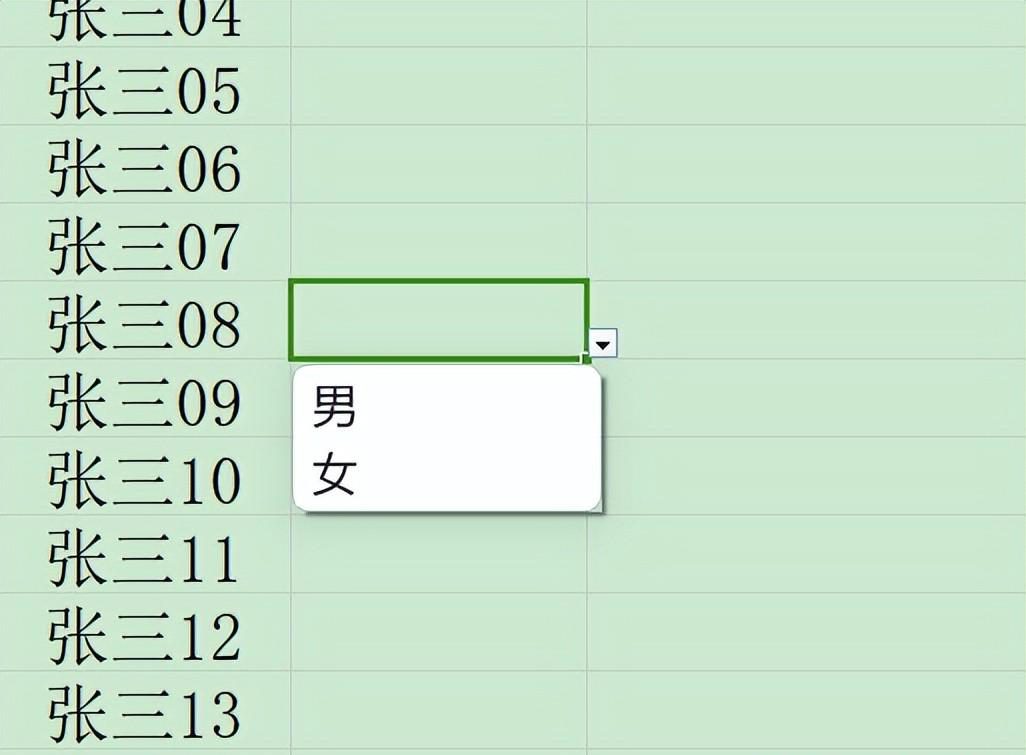
同样的,在WPS OFFICE表格内我们也可以将录入条件更改,此时在“有效性”条件中选择相应的限制条件即可,比如我们只想输入4个字符,此时在“有效性”条件中我们可以选择允许“文本长度”,数据选择“等于”,数值输入“4”,按下“ENTER”确认。
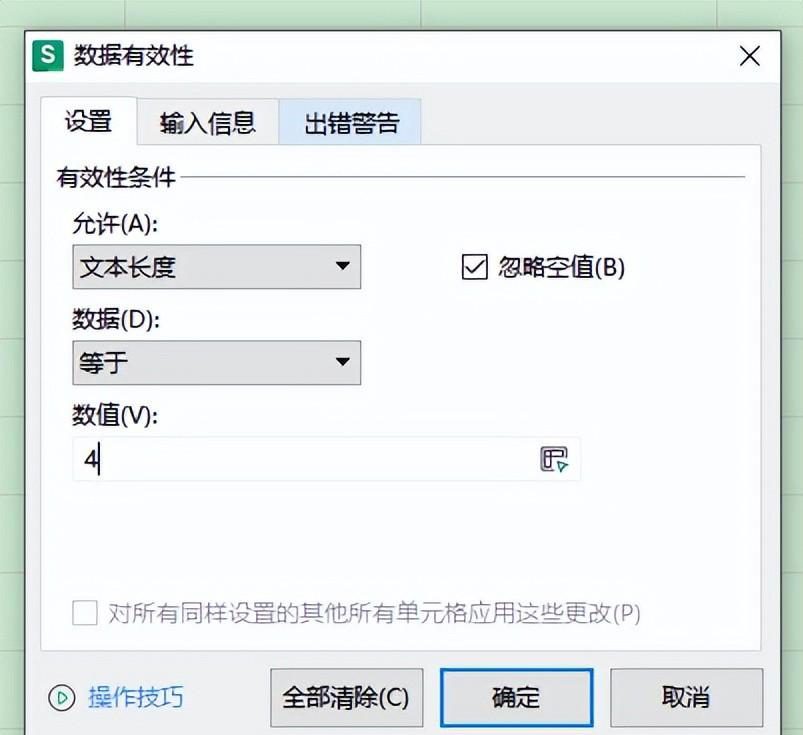
此时在WPS OFFICE表格内我们输入4个字符没问题,但是输入5个字符的话,WPS OFFICE表格内会弹出如下窗口。
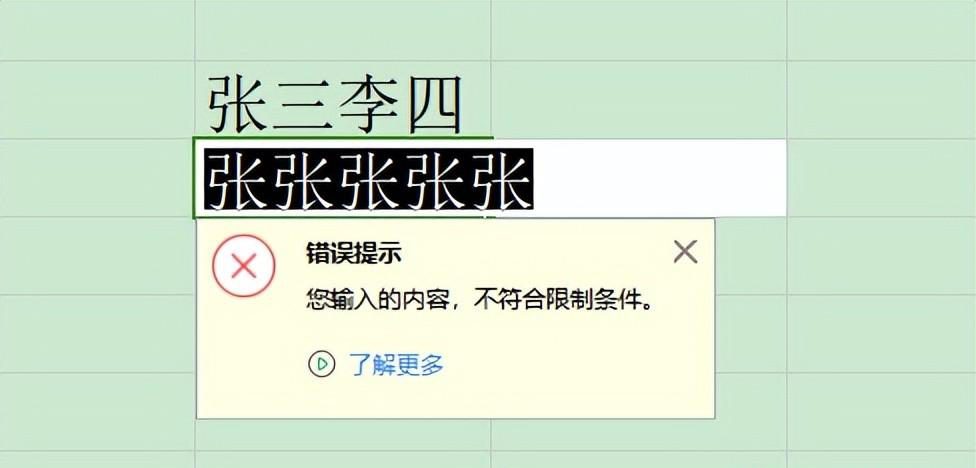
相应的,我们可以根据自己的需求来设置输入条件,比如在WPS OFFICE表格内某列单元格要求输入3个字符以上,那个我们就可以在数据下拉菜单中选择“大于”,数值输入“3”
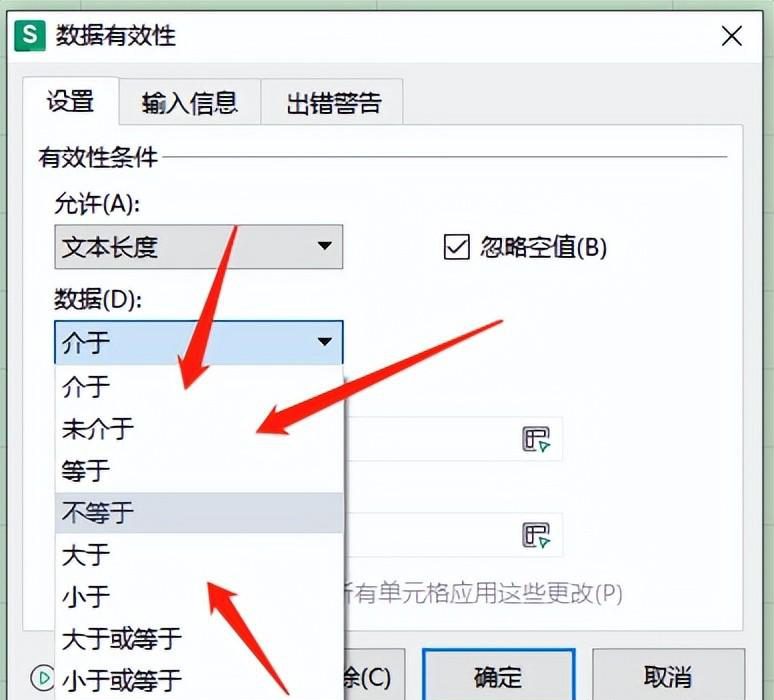
录入条件依据输入WPS OFFICE表格内单元格的数据类型来确定,如果我们输入单元格内为小数,那么允许中选择“小数”,根据小数大小又可以设置“大于多少不允许录入”或者“小于多少不允许录入”、“数据在某两个数据之间允许录入”,有兴趣的小伙伴可以根据自己的实际需要来设置录入条件。
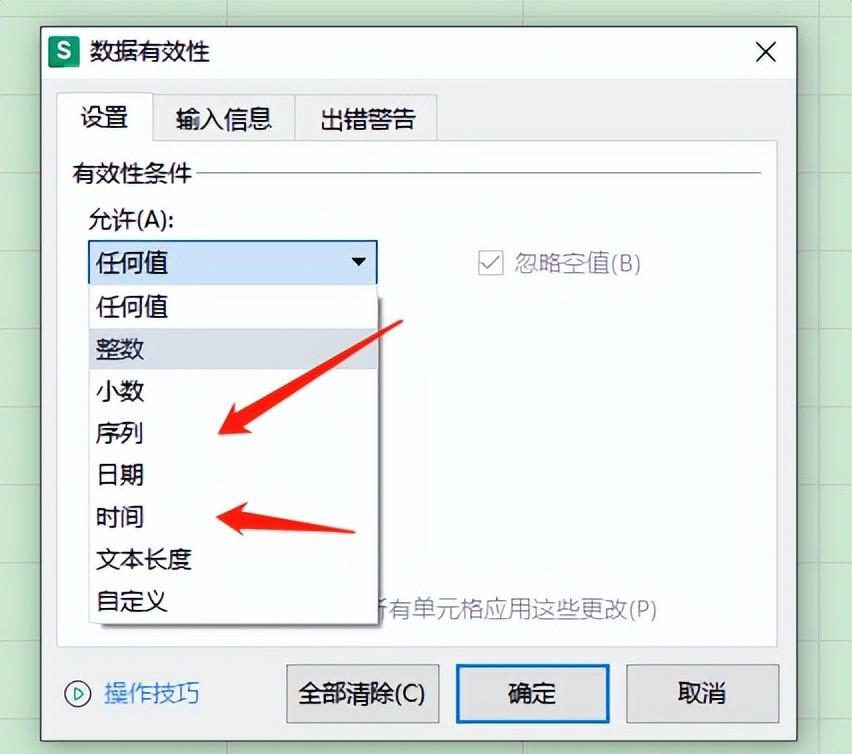


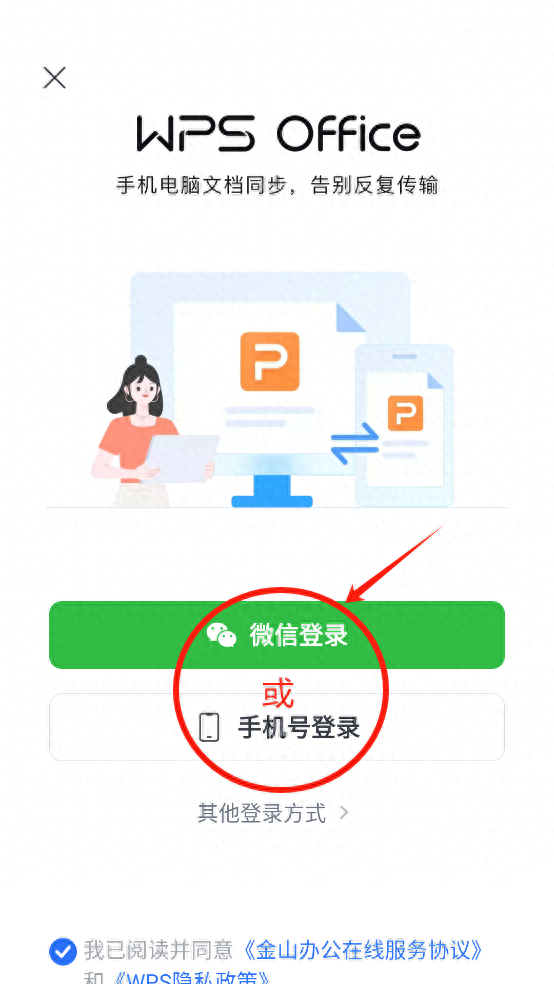


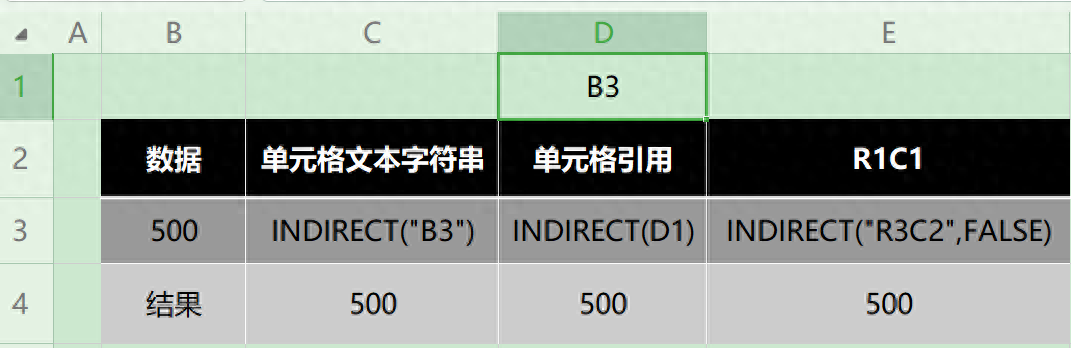
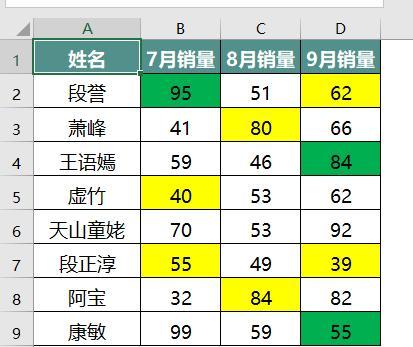
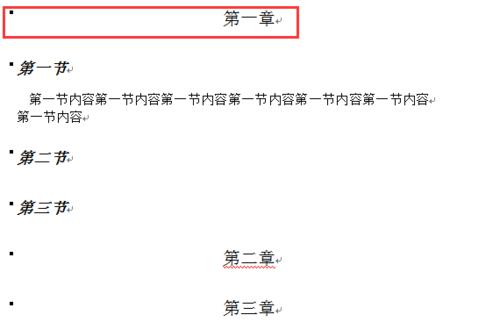
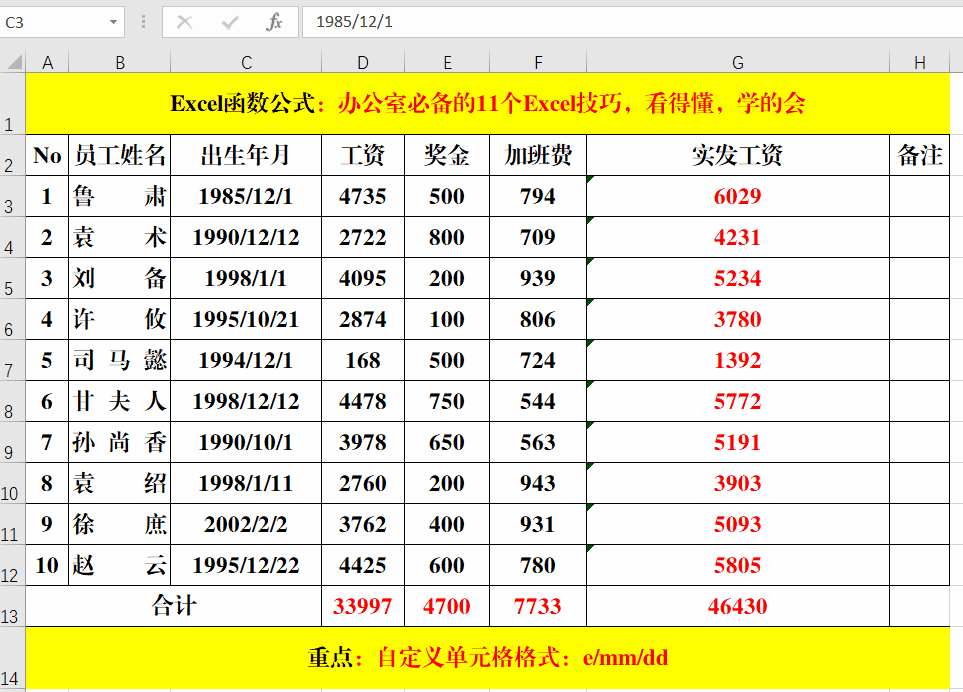
评论 (0)